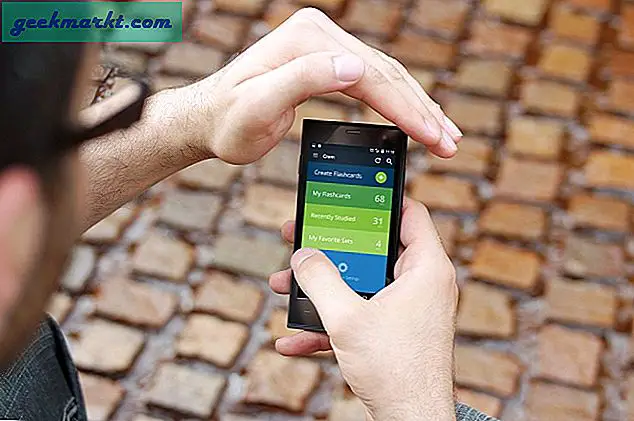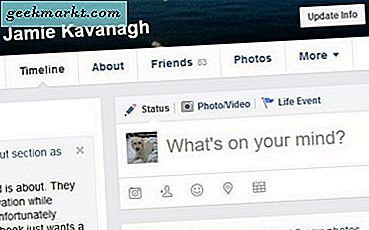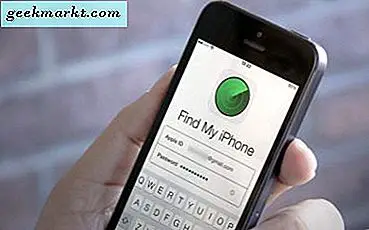Güvenli Mod, temel olarak daha az önemli işletim sistemi bileşenlerini kapatan daha sınırlı bir Windows'dır. Bu, sistem bakımı ve onarımı için bir sorun giderme aracıdır. Önceki Windows platformlarında, F8 tuşuna basarak Güvenli Mod'da önyükleme yapabilirsiniz, ancak Windows 10'da çalışmayan bir önyükleme işlemi biraz daha hızlıdır. Yine de, Windows 10'da Güvenli Mod'a girmenin birkaç yolu vardır. .
Öncelikle gelişmiş sorun giderme araçlarını kullanarak Güvenli Mod'a girebilirsiniz. Windows 10 Başlat menüsünü açın ve orada Güç seçeneğine tıklayın. Üst Karakter tuşunu basılı tutun ve ardından Yeniden Başlat'ı seçin. Windows bir Seç mavi ekran seçtiğinde Shift tuşunu basılı tutun.
Sorun Giderme'yi ve ardından Gelişmiş seçenekler'i seçin . Seçmeniz gereken bir Windows Başlangıç Ayarları düğmesi göreceksiniz. Daha sonra, Güvenli Mod olan alternatif önyükleme seçeneklerini seçmek için Windows'u yeniden başlatmanız için bildirim alacaksınız. Sağ alttaki Restart düğmesine basın.
Windows yeniden başlatıldığında, çeşitli önyükleme seçenekleri elde edersiniz. Oradan Güvenli Mod'u Etkinleştir'i seçin. Sonra Windows Güvenli Mod ile başlattı.
Alternatif olarak, MSConfig ile Güvenli Mod'a de girebilirsiniz. Sistem yapılandırma aracını açmak için, Win + R tuşuna basın ve 'msconfig' komutunu Çalıştır'a girin. Bu, aşağıdaki fotoğrafta gösterilen pencereyi açacaktır.
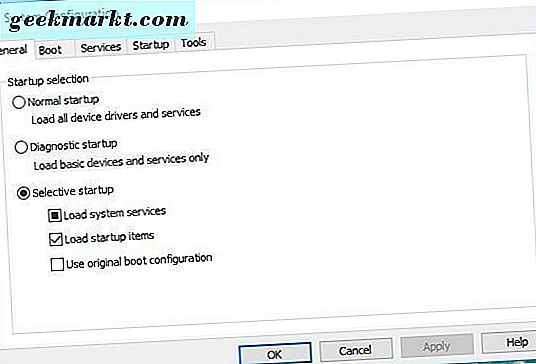
Aşağıda gösterilen seçenekleri açmak için Önyükleme sekmesini tıklayın. Bu sekmede Güvenli önyükleme onay kutusunu seçin. Ardından Uygula düğmesine ve Tamam'a basın. Güvenli Mod'a yeniden başlamak için Sistem Yapılandırması penceresindeki Yeniden Başlat düğmesine basın. Bu seçeneğin Windows'u her zaman Güvenli Mod'a açacağını unutmayın.
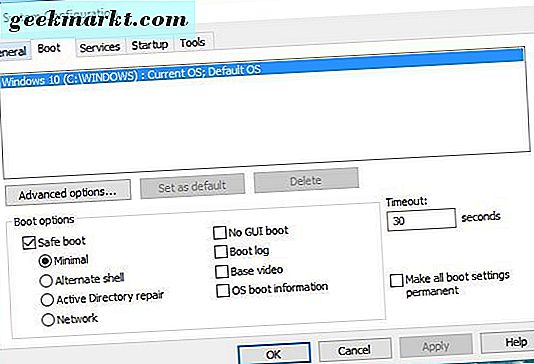
Yani bunlar, sistem bakımı için Windows 10 veya 8 Güvenli Mod'a önyükleme yapmanın birkaç yoludur. Ayrıca, Güvenli Mod'a girmek için bir USB kurtarma sürücüsü de kurabilirsiniz.